Article Number: 000125208
如何配置面向 iOS 10 手机的 Dell Mobile Connect
Summary: 本文提供有关配置戴尔系统和 iOS 10 手机以使用 Dell Mobile Connect (DMC) 的指导
Article Content
Symptoms
Dell Mobile Connect 和 Alienware Mobile Connect 将不再可供下载,并将很快停止使用。有关关键区域日期,请参阅下表。
| 国家/地区 | 应用程序不可下载 | 应用程序停用 |
| 美国、加拿大、日本 | 2022 年 11 月 30 日 | 2023 年 1 月 31 日 |
| 所有其他国家/地区 | 2022 年 7 月 31 日 | 2022 年 11 月 30 日 |
我们感谢 Dell Mobile Connect 和 Alienware Mobile Connect 的所有忠实用户多年来的支持。有关其他信息,请访问戴尔知识库文章“Dell Mobile Connect 和 Alienware Mobile Connect 服务终止公告”。
目录:
- DMC 概览
- DMC 连接架构
- 蓝牙(BT)链接
- 主要 DMC 功能
- 添加新手机 (ANP)
- DMC iPhone应用程序
- 启动和退出 DMC Windows 应用程序
- DMC 自动运行
- 退出 DMC
- 启动 DMC
- 使用 DMC 发送短信
- 接收文本信息
- 发送文本信息
- 免提通话
- 添加新手机 (ANP)
- DMC 状态
- 配对状态
- 连接状态
- 连接断开状态
- DMC Windows 应用程序
- DMC Windows 应用程序选项卡
- 通知
- 拨号器
- 接点
- 消息
- DMC Windows 应用程序功能
- DMC Windows 应用程序选项卡
- DMC 故障处理
- 初次设置
- 免提通话
- 通知
- 键盘
- DMC 常见问题
DMC 概览
DMC (Dell Mobile Connect)是一种软件解决方案,使用户能够将其PC和智能手机相连,以打造集成体验。使用该软件,不仅可以在PC上办公,而且还能应答呼叫,发送文本信息,以及查看各种手机通知。通过使用 PC 的键盘、鼠标和触摸屏以及高质量麦克风和扬声器,可轻松进行手机操作。
该解决方案包含一个 PC 端应用(预安装在新戴尔 PC 上的通用 Windows 平台 (UWP) 应用)和一个手机端应用(用户需要在初始设置过程中从相关应用市场下载)。iPhone应用程序的功能和必要性将在本文档后面进行讨论。首次将PC和手机配对并连接后,该解决方案的完整功能即可用,并随时可以使用。
DMC(iOS 10 版本)提供以下主要功能:
- 发送和接收文本信息
- 接听和拨打手机电话
DMC 连接架构
DMC包括三个软件包:
- Windows驱动程序,应预安装在PC上,并将通过戴尔更新自动更新(也可从这里下载)
- Windows应用程序,应预安装在PC上,并可通过MS应用商店更新
- iOS应用程序,应从iOS市场或其它Apple应用商店下载
蓝牙(BT)链接
完成Add a New Phone(添加新手机)设置后(请参阅下一节),手机将通过蓝牙与PC配对。
蓝牙链接支持以下功能:
- 联系人:电话号码簿从手机检索并显示在 PC 上
- 短信:文本信息通过蓝牙链接接收和发送
- 免提通话:手机电话通过蓝牙链接路由到 PC
- 键盘通道:手机镜像到 PC 屏幕,DMC 支持通过键盘、鼠标和触摸与手机交互。这些输入命令通过蓝牙链接传输
图 1:DMC BT 功能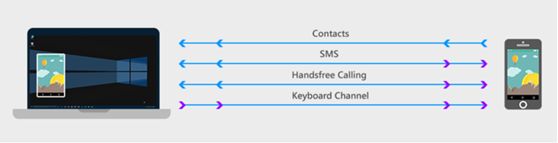
主要 DMC 功能
添加新手机 (ANP)
通过Add New Phone (ANP)(添加新手机[ANP])向导,可在手机和PC之间轻松进行蓝牙配对,而无需用户在PC端打开蓝牙设置屏幕。
要将iPhone与PC配对,请执行以下步骤:- 在APN向导上选择iPhone(请参阅图2)
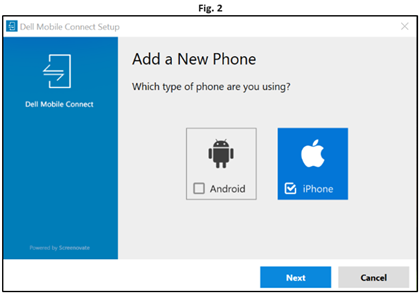
- 转至 iPhone 上的 Settings > Bluetooth并验证是否打开了 Bluetooth(请参阅图3、4)

- 手机的蓝牙名称应显示在PC应用程序屏幕上。单击Select(选择)继续。
- 审批手机应用程序和PC应用程序上的配对(请参阅图5、6)
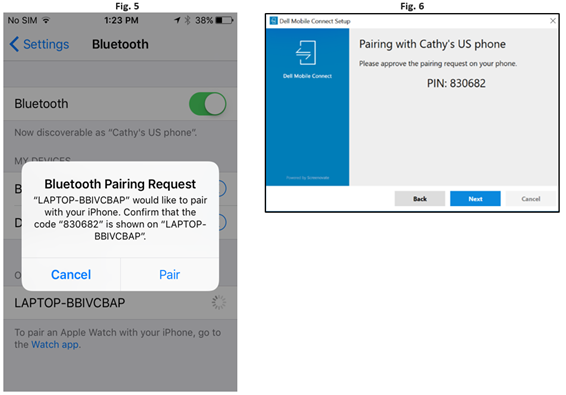
- PC应用程序现在将指导您打开Show notification(显示通知)功能(请参阅图7、8、9)。

DMC iPhone应用程序
DMC iPhone应用程序只有一个目的,就是通过DMC从PC启用发送短信。用户不需要此应用程序,即可使用免提通话,或接收短信。
- 要显示通知,单击位于计算机名称右侧的信息图标(请参阅图 8),然后打开 Show Notifications 按钮(请参阅图 9)。
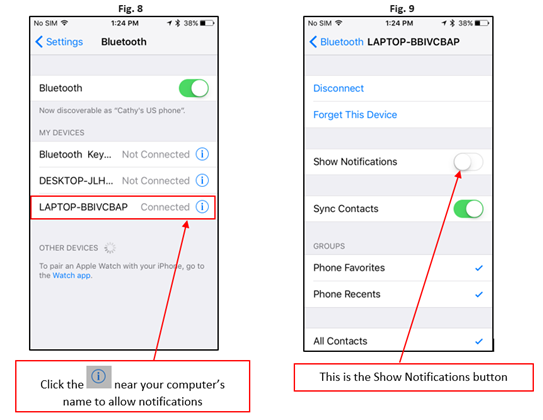
为确保应用程序在前台运行,DMC iPhone 应用程序有一个解锁功能可防止手机锁定(请参阅图 10)。

- 每台PC和每部手机只需要执行一次ANP过程。ANP 过程完成后,DMC 将自动连接手机和 PC(只要它们在蓝牙范围内)。
- 如果手机和 PC 以前配对过,仍需运行 ANP 向导,但需要执行的步骤更少。
启动和退出 DMC Windows 应用程序
-
DMC 自动运行
DMC Windows应用程序配置为启动PC时自动启动。如果手机与PC配对并在蓝牙范围内,DMC将连接手机和PC,除非用户已手动断开它们。无需运行iPhone应用程序或Windows应用程序,即可使系统正常工作。
通过 Windows 应用程序中的 Settings > Startup,可阻止 DMC 在启动 PC 时自动运行
-
退出 DMC
要退出DMC,用户应转至Information Center(信息中心),右键单击DMC图标并选择Quit(退出)(请参阅图11)。

-
启动 DMC
可通过以下两种方式中的一种启动DMC:
- 通过Windows的start(开始)菜单
- 通过单击桌面图标(如果存在)
使用 DMC 发送短信
借助DMC,用户可在PC屏幕上查看传入的文本信息,并使用PC键盘轻松键入文本信息。
-
接收文本信息
在以下两种情况下,DMC显示传入的文本信息:
- 作为弹出通知
- 在DMC应用程序中单击Messages(信息)选项卡时。
-
发送文本信息
在以下3种情况下,用户可使用PC键盘键入并发送文本信息:
- 响应传入的文本通知
- 拒绝呼叫或激活呼叫等待时发送短信
- 通过主动选择Contacts(联系人)选项卡中的Texting(发送短信)。
免提通话
使用免提功能,用户可以从PC拨打和接听手机电话。从手机路由呼叫的方式与使用蓝牙耳机相同。使用PC的麦克风和扬声器进行呼叫,同时可将手机放在距PC一段距离的位置,但在蓝牙范围内
- 免提通话包括以下功能:
- 拨号器
- 通过联系人列表进行呼叫
- 从屏幕上通知应答呼叫(用户可接听呼叫,拒绝呼叫或使用文本拒绝)
- 在免提和常规(私人)模式之间切换(请参阅图12)
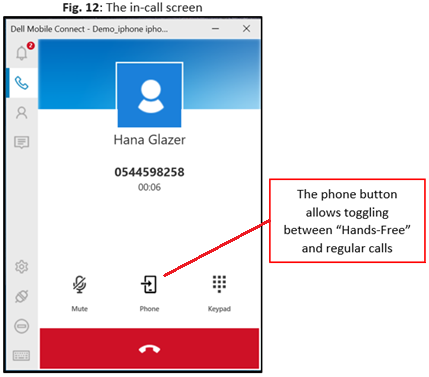
DMC 状态
DMC 的主要状态包括:已配对、已连接和已断开连接。
配对状态
ANP向导完成后,手机和PC已通过蓝牙配对。配对是一次性过程,基本上使得PC和手机能够启用潜在的未来连接。
- 即使在以下情况下,手机和PC也保持蓝牙配对:
- 手机和 PC 未连接,例如用户选择手动断开连接
- 手机和PC不在蓝牙范围内
- DMC应用程序没有运行。
连接状态
当 PC 和手机之间的蓝牙链接处于活动状态时,DMC 处于“已连接”状态。
- 当 PC 和手机之间的蓝牙链接处于活动状态时,DMC 处于“已连接”状态。要处于“已连接”状态,必须满足以下所有条件:
- 手机和PC通过蓝牙配对
- 手机和PC在蓝牙范围内
- DMC应用程序正在运行
连接断开状态
- DMC可通过以下方式断开连接:
- 从iOS应用程序或iOS通知(请参阅图8、9)
- 从PC App(PC应用程序)窗格中单击Disconnect(断开连接)(请参阅图10)
- 通过右键单击Information Center(信息中心)上的DMC图标,并选择Disconnect(断开连接)(请参阅图11)
- 从 Settings > phone)(请参阅图 12)



DMC Windows 应用程序
DMC Windows 应用程序使用位于屏幕左侧面板的几个选项卡提供以下功能:
-
DMC Windows 应用程序选项卡
选项卡图标 功能 操作提示 
通知 打开包含等待电话通知列表的屏幕。动态编号表示等待阅读的通知数。 
拨号器 打开拨号器屏幕,在此屏幕上,可通过屏幕上编号的按钮(使用触摸或鼠标)或PC的键盘插入要拨打的手机号码。 
接点 打开手机的联系人列表并允许搜索联系人。找到联系人后,将显示相关详细信息(包括可用的照片),并且用户可以选择呼叫该联系人或向其发送短信。 
消息 打开短信屏幕,并显示记录的文本对话。单击某个对话将打开该对话,并可输入新文本。
-
DMC Windows 应用程序功能
选项卡图标 功能 操作提示 
设置 在单独窗口中打开“settings”屏幕,以允许用户修改不同的应用程序设置和行为 
断开 断开手机与 PC 的连接,终止当前会话。设备仍将配对,并可通过再次单击同一图标重新连接。 
请勿打扰 阻止手机弹出通知显示在PC屏幕上。 
将PC键盘连接到iPhone 将PC键盘设置为iPhone键盘。
DMC 故障处理
初次设置
- 问题:无法将手机与 PC 配对
可能的原因:蓝牙配对失败
建议的修复方法:- 确保PC和手机上都打开了蓝牙[如果任一设备未打开蓝牙 – 请在打开蓝牙后重新尝试配对]
- [如果无效] 请转至PC上的蓝牙设置(搜索蓝牙设置),然后在配对的设备列表上找到手机。
- 单击手机名称。
- 选择Remove Device(删除设备)将其取消配对
- 转至手机上的蓝牙设置,在配对或连接的列表中找到PC名称。
- 单击PC名称,然后选择Unpair(取消配对)。
- 从 Windows 应用的 Settings > Phones 中选择 Add New Phone
免提通话
- 问题:音频质量差
可能的原因:蓝牙连接质量差
建议的修复方法:让手机靠近 PC。如果这样做无效,请重新启动Windows应用程序。
- 问题:使用蓝牙耳机时,呼叫音频未路由至 PC 或耳机
可能的原因:BT 无法支持并发连接
建议的修复方法:如果耳机包括连接 USB 转换器 – 将转换器连接到PC,享受将蓝牙耳机与 DMC 配合使用的功能。如果不包括USB转换器,则当前不支持通过蓝牙设置直接连接到PC的蓝牙耳机(蓝牙限制)。
通知
- 问题:看不到通知
可能的原因:未授予通知权限
建议的修复方法:- 打开 iPhone 上的 Settings > Bluetooth
- 选择计算机名称旁边的
 图标并选择 Show Notifications(请参阅图 8 和 9)
图标并选择 Show Notifications(请参阅图 8 和 9)
键盘
- 问题:我无法使用 iPhone 的软件键盘
可能的原因:PC 的键盘设置为外部键盘
建议的修复方法:单击 Windows 应用程序窗格上的 图标
图标
DMC 常见问题
- 问:来电期间,当我要输入预先存在的文本信息时,来电已中断。
答:软件中存在漏洞,终止来电后“发送短信”屏幕仍将存在。此漏洞将在RoW版本(2018年1月)中解决。
- 问:在手机上使用摄像头并执行定位时,显示屏将失真。有没有办法解决此问题?
答:停止传输过程,然后重新开始传输。此举应能解决问题。
- 问:当 SUT 语言设置为“繁体中文”和“乌克兰语”时,驱动程序安装程序活动的用户界面是否可使用本地语言?
答:如果不支持所说的语言,InstallShield 默认为“英语”。这是正常现象。
- 问:与手机 OPPO R9S 配对时,为何不能从计算机发送或接收短信?
答:不管手机上的 Android 版本是什么,OPPO 都不允许通过蓝牙发送短信。
- 问:当系统语言设置为“土耳其语”时,在SUT上设置“请勿打扰”功能时,“开启”和“关闭”选项为英语,而不是土耳其语 üzerinde 和 kapalı。
答:这是开发人员使用的翻译软件中的错误。此错误将在1.1后的下一软件版本中更正。
- 问:当系统语言设置为“西班牙语”时,显示“请勿打扰”设置进行更改时,要设置的信息不完整。
答:由于信息不完整,已确定并开发了解决办法来解决此问题。解决方案将在下一软件版本中实施。
- 问:为信息选择表情符号时,我遇到以下错误之一:
- 一些表情符号未正确显示
- 在短信对话屏幕中输入大量表情符号(超过两行)时,编辑框不会自动跟随输入光标
- PC应用程序的一些表情符号无法在短信编辑框和手机中正常显示
- 表情符号无法在与LG手机的短信对话详细信息中正常显示
- 一些表情符号无法显示在手机中,但可显示在PC应用程序中
- 打开表情符号窗格后连续单击两个表情符号时,表情符号窗格将消失
- 重新打开已发送的短信时,表情符号丢失
- 重复单击“国旗”按钮时,表情符号信息将显示错误
- 问:作为用户,更改操作系统语言后,蓝牙有时会丢失“设备管理器”。
答:将蓝牙驱动程序更新为最新版本将解决此问题
- 问:作为用户,有没有解决方案解决源自手机的 PC 应用程序上不显示通知的问题?
答:对于 Vivo 手机,在配对过程中,当前版本应弹出 Vivo 隐藏权限窗口,用户应对其授予权限以接收通知。对于所有其它手机,卸载该应用程序,再重新安装,然后重新启动手机。
- 问:有时推送至通知中心的第三方信息不完整。
答:对于利用使用自定义视图显示通知的特定(中文)应用程序的手机,已检测到此问题。在将来的版本中,此问题会得到解决。
- 问:在 PC 上配对智能手机和 DMC 时,我的光标/鼠标有时在 P 的传输窗口中无法正常工作。
答:智能手机上的某些安全包可能导致此问题。如果用户将取消配对所有设备,则等待3分钟,然后重新配对,鼠标/光标功能应会恢复。
- 问:有时,我的电子邮件中的字符杂乱无章。
答:这是 Microsoft Outlook 的电子邮件问题。Microsoft的内置电子邮件未解码所有字符。其它电子邮件服务未发现此问题。通过编辑Microsoft电子邮件客户端中的高级设置,可获得解决办法。https://answers.microsoft.com/en-us/windowslive/forum/livemail-email/windows-live-mail-mailto-protocoll-link-utf8-chars/70c99781-7f72-4c17-b678-4074576bf1f4
- 问:短信中的电话联系号码图片未显示在 PC 上。
答:这是 DMC 的正常功能。DMC未尝试将短信图片与特定文本或电话呼叫相关联。
- 问:如果 Dell Mobile Connect 已通过 DMC 连接到智能手机并通过蓝牙连接到第二台 PC,则如何去掉“蓝牙 HID 设备”黄色感叹号?
答:转至 PC 设置,从 SUT 中删除第二个 PC 蓝牙。然后,“蓝牙 HID 设备”黄色感叹号将从 Dell Mobile Connect 中消失。
Cause
Resolution
Additional Information
 超出保修期?没有问题。浏览 Dell.com/support 网站,输入您的戴尔服务编号并查看我们的服务。
超出保修期?没有问题。浏览 Dell.com/support 网站,输入您的戴尔服务编号并查看我们的服务。
Article Properties
Affected Product
Desktops & All-in-Ones, Laptops, Tablets, Dell Mobile Connect
Last Published Date
12 May 2022
Version
8
Article Type
Solution